Dalam panduan ringkas ini, kami akan meneliti cara mengaktifkan ciri keselamatan Elasticsearch Xpack dan bagaimana menggunakan API keselamatan untuk membuat pengguna dan peranan.
Mari kita mulakan!
NOTA: Kami menganggap anda sudah memasang dan menjalankan Elasticsearch pada sistem anda. Sekiranya tidak, pertimbangkan tutorial berikut untuk memasang Elasticsearch.
https: // linuxhint.com / visualize_apache_logs_with_elk_stack /
https: // linuxhint.com / pasang-elasticsearch-ubuntu /
Cara Mengaktifkan Ciri Keselamatan Elasticsearch?
Secara lalai, Ciri Elasticsearch, Xpack, dilumpuhkan, dan anda perlu mengaktifkannya. Pertama, hentikan Elasticsearch dan Kibana, supaya anda dapat mengedit konfigurasi.
Dalam fail konfigurasi Elasticsearch, edit xpack.keselamatan.kemasukan yang diaktifkan dan menetapkannya menjadi benar.
Secara lalai, anda akan menemui carian elastik.yml terletak di / etc / elasticsearch.
xpack.keselamatan.didayakan: benarSimpan fail dan mulakan semula Elasticsearch dan Kibana.
NOTA: Bergantung pada lesen yang anda miliki, setelah anda mengaktifkan xpack, anda perlu menjalankan perintah di bawah ini untuk menetapkan kata laluan dan pengesahan:
elasticsearch-setup-kata laluanCara Membuat Pengguna Menggunakan Kibana?
Sekiranya anda mempunyai gandingan Elasticsearch dan Kibana, anda boleh membuat pengguna dengan mudah dalam pengurusan timbunan Kibana.
Mulakan dengan melancarkan Kibana, kemudian log masuk. Gunakan kata laluan yang anda gunakan semasa menyiapkan.
Setelah log masuk, pilih Kibana Dock dan arahkan ke Stack Management dan bahagian keselamatan.

Sekarang, arahkan ke pengguna dan klik "buat pengguna."Semasa membuat pengguna, Kibana akan meminta anda memberikan peranan. Anda boleh melihat semua peranan yang ada dalam Pengurusan Tumpukan - Peranan Keselamatan.
Berikan nama pengguna, kata laluan, dan nama penuh.
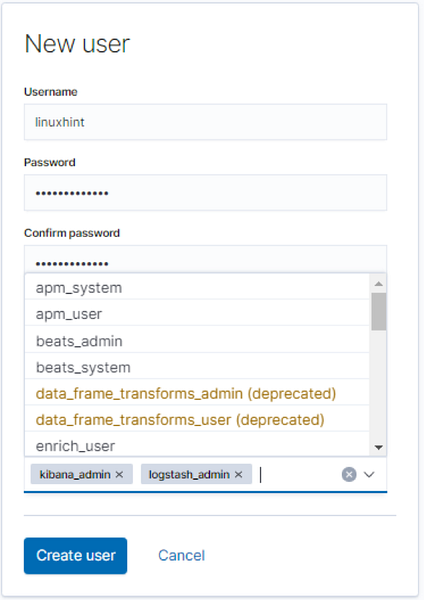
Selain kaedah mudah ini untuk membuat pengguna Elasticsearch, anda boleh menggunakan kaedah yang lebih hebat yang dibincangkan di bawah:
Cara Membuat Pengguna dengan Elasticsearch API?
Cara lain untuk membuat pengguna asli di Elasticsearch adalah dengan menggunakan API, menggunakan security sebagai titik akhir, kita dapat menambahkan, mengemas kini, dan membuang pengguna di Elasticsearch.
Mari kita lihat bagaimana menjalankan operasi ini.
Untuk berinteraksi dengan API keselamatan, kami menggunakan permintaan POST dan PUT HTTP, memastikan kami mempunyai maklumat pengguna di badan permintaan.
Semasa membuat pengguna baru, anda mesti lulus nama pengguna dan kata laluan pengguna; kedua-duanya adalah parameter yang diperlukan. Nama pengguna Elasticsearch tidak boleh lebih daripada 1024 aksara dan boleh berupa abjad angka. Nama pengguna tidak membenarkan ruang kosong.
Maklumat yang boleh anda berikan di badan permintaan merangkumi:
- Kata Laluan: Ini adalah parameter rentetan jenis yang diperlukan. Kata laluan dalam Elasticsearch mestilah sekurang-kurangnya enam aksara.
- Nama penuh: Ini menentukan nama penuh pengguna (String).
- E-mel: Ini menetapkan e-mel pengguna yang ditentukan.
- Peranan: Ini adalah parameter lain yang diperlukan dari senarai jenis. Ini menentukan peranan yang dipegang oleh pengguna tertentu. Anda boleh membuat senarai kosong [] jika pengguna tidak mempunyai peranan yang ditetapkan.
- Diaktifkan: Parameter yang diaktifkan (Boolean) menentukan sama ada pengguna aktif atau tidak.
Setelah badan mengandungi permintaan, hantarkan permintaan pos ke _security / user /
Pertimbangkan permintaan di bawah ini yang menunjukkan cara membuat pengguna menggunakan API.
POST / _security / user / linuxhint"kata laluan": "linuxhint",
"diaktifkan": benar,
"role": ["superuser", "kibana_admin"],
"full_name": "Petunjuk Linux",
"e-mel": "[dilindungi e-mel]",
"metadata":
"kecerdasan": 7
Sekiranya anda menggunakan cURL, masukkan arahan di bawah:
curl -XPOST "http: // localhost: 9200 / _security / user / linuxhint" -H 'Content-Type: application / json' -d '"password": "linuxhint", "enabled": true, "role" : ["superuser", "kibana_admin"], "full_name": "Petunjuk Linux", "e-mel": "[dilindungi e-mel]", "metadata": "kecerdasan": 1 'Ini harus kembali dibuat: benar sebagai objek JSON.
"diciptakan": benar
Cara Mengaktifkan Pengguna Maklumat?
Sekiranya anda membuat pengguna di Elasticsearch dan menetapkan parameter yang diaktifkan sebagai salah, anda perlu mengaktifkan akaun sebelum menggunakannya. Untuk melakukan ini, kita dapat menggunakan _enable API.
Anda harus memastikan untuk meneruskan nama pengguna yang ingin anda aktifkan dalam permintaan PUT. Sintaks umum adalah seperti:
PUT / _security / pengguna /Sebagai contoh, permintaan di bawah ini membolehkan pengguna menggunakan linuxhint:
PUT / _security / user / linuxhint / _enablePerintah cURL adalah:
curl -XPUT "http: // localhost: 9200 / _security / user / linuxhint / _enable"Kebalikannya juga berlaku; untuk melumpuhkan pengguna, gunakan titik akhir _disable:
PUT / _security / user / linuxhint / _disablePerintah cURL adalah:
curl -XPUT "http: // localhost: 9200 / _security / user / linuxhint / _disable"Cara Melihat Pengguna?
Untuk melihat maklumat pengguna, gunakan permintaan GET diikuti dengan nama pengguna yang ingin anda lihat. Sebagai contoh:
DAPATKAN / _security / user / linuxhintPerintah cURL adalah:
curl -XGET "http: // localhost: 9200 / _security / user / linuxhint"Yang harus memaparkan maklumat mengenai nama pengguna yang ditentukan, seperti yang ditunjukkan di bawah:
"linuxhint":
"nama pengguna": "linuxhint",
"peranan": [
"Pengguna super",
"Kibana_admin"
],
"full_name": "Petunjuk Linux",
"e-mel": "[dilindungi e-mel]",
"metadata":
"kecerdasan": 7
,
"diaktifkan": salah
Untuk melihat maklumat mengenai semua pengguna di kluster Elasticsearch, hilangkan nama pengguna dan hantarkan permintaan GET sebagai:
DAPATKAN / _security / pengguna /Cara Memadam Pengguna?
Sekiranya anda dapat membuat pengguna, anda juga boleh menghapusnya. Untuk menggunakan API untuk membuang pengguna, cukup kirim permintaan DELETE ke _security / user /
Contoh:
HAPUS / _security / user / linuxhintPerintah cURL adalah:
curl -XDELETE "http: // localhost: 9200 / _security / user / linuxhint"Yang harus mengembalikan objek JSON dengan found: true seperti:
"ditemui": benar
Kesimpulannya
Tutorial ini mengajar anda bagaimana mengaktifkan ciri Elasticsearch Security. Kami juga membincangkan cara menggunakan Kibana Stack Management untuk menguruskan pengguna. Akhirnya, kami membincangkan cara membuat pengguna, melihat maklumat pengguna, dan menghapus pengguna.
Maklumat ini mesti anda mulakan tetapi ingat bahawa penguasaan berasal dari latihan.
Terima kasih kerana membaca.
 Phenquestions
Phenquestions


